Zaman geçtikçe Mac bilgisayarınızın o kadar çok dosyayla dolması gerçekten olasıdır ki, Mac'in yavaş çalışmasını sağlayın. Bu durumda, bir Mac depolama yöneticisi birçok kullanıcıya büyük ölçüde yardımcı olacaktır. Mac bilgisayarınızın içeriğini kontrol ettiğinizden ve izlediğinizden emin olmak için bir depolama yöneticisi gereklidir. Sonunda gerekli ayarlamaları yapabilmeniz için hangi dosyaların cihazınızda en büyük alanı kapladığını bilmenize yardımcı olur.
Ayrıca, cihazınız çok yavaş çalışıyorsa, sizi çok rahatsız edecek bir noktaya geldiyse, kesinlikle Mac bilgisayarınızın depolama alanını yönetmenize yardımcı olacak bir şey bulmak istersiniz.
Bu yazıda, Mac bilgisayarınızda disk depolamayı nasıl yöneteceğinizden ve ayrıca gereksiz yere yer kaplayan ve gereksiz yere yer kaplayan dosyaların sayısını nasıl azaltacağınızdan bahsedeceğiz. Mac bilgisayarlar. Ayrıca sizinle Mac bilgisayarınızın kullanımını optimize etmenize yardımcı olacak bir depolama yöneticisi veya aracı paylaşacağız, o yüzden başlayalım.
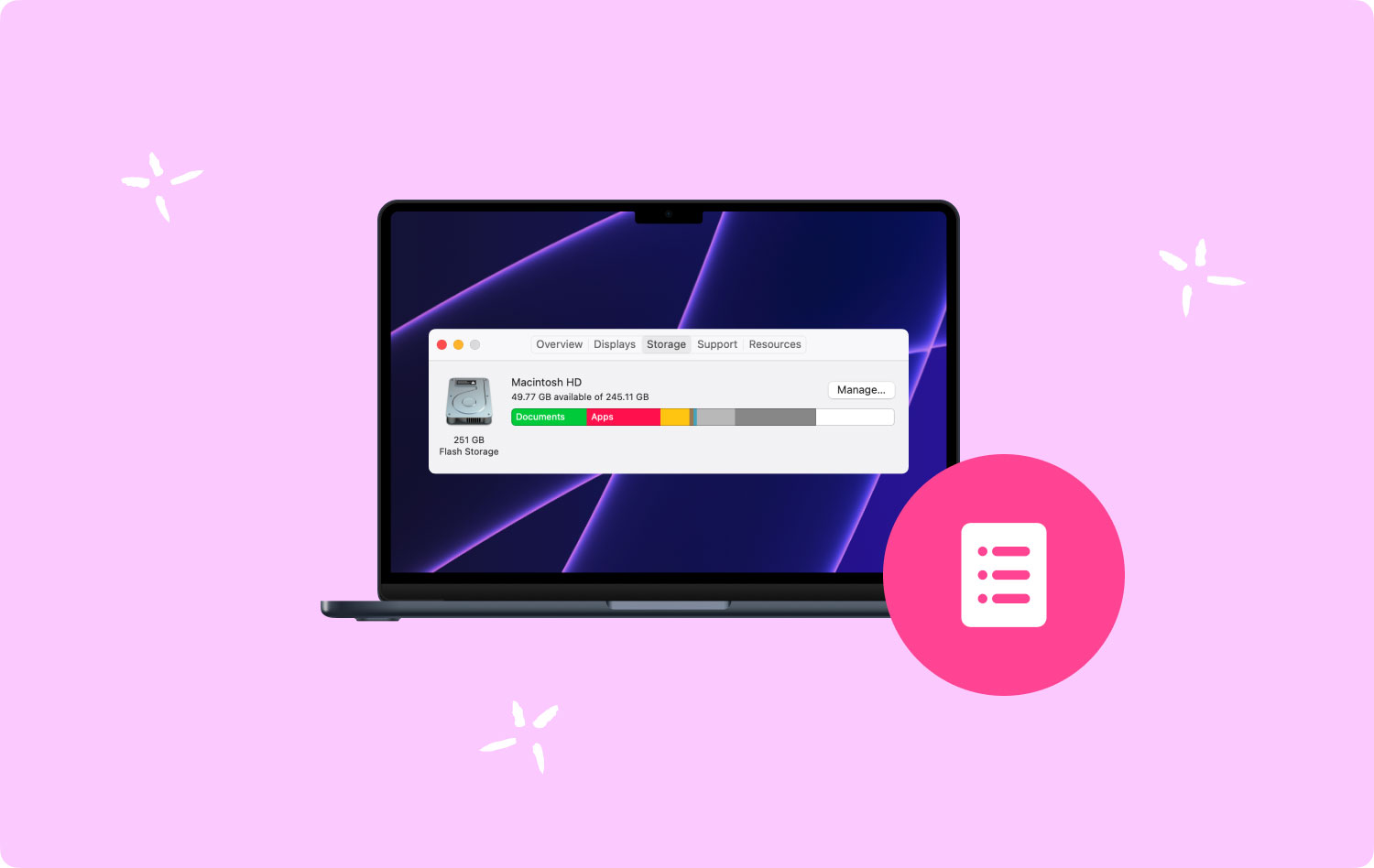
1. Bölüm: Mac Bilgisayarımızın Sabit Disk Alanını Kontrol EdelimBölüm #2: Bir Mac Depolama Yöneticisi Kullanmak Neden Önemli?Bölüm #3: Bugün Piyasadaki Mac Depolama Yöneticilerinden Bazıları Nelerdir?Bölüm #4: Mac Bilgisayarınızda Boş Alan Açmanın En İyi YoluHepsini Özetle
1. Bölüm: Mac Bilgisayarımızın Sabit Disk Alanını Kontrol Edelim
Bir Mac depolama yöneticisi aramadan önce, Mac bilgisayarlarımızın sabit disk alanını nasıl kontrol edeceğimizi öğrenelim. Bunu kontrol etmenin birçok yolundan biri, elma Menüsü ve ardından “Bu Mac hakkında” seçeneğine ve ardından “ yazan seçeneğe dokunun.Depolama”, ve ardından artık disk alanının içeriğini görebilmek için farenizi renkli blokların üzerine getirebilirsiniz.
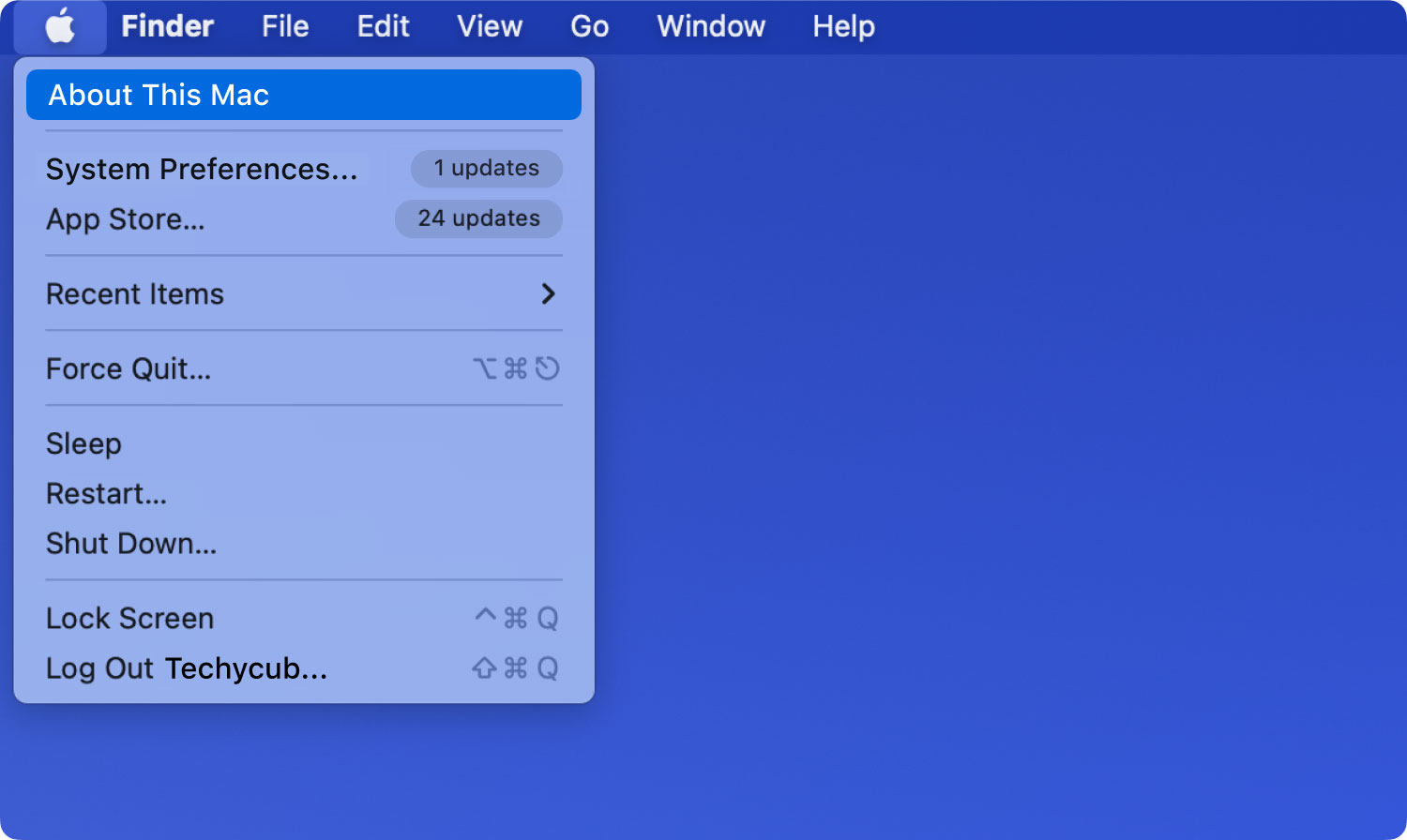
Ayrıca, üzerine dokunarak daha fazla bilgi görme seçeneğiniz de vardır. Disk Utility ve ardından arayüzün sol tarafında görebileceğiniz başlangıç birimini seçerek, bu şekilde birimdeki disk yardımcı programınızın kullanılan alan miktarını kontrol edebilirsiniz. Ardından “ yazan düğmeye dokunabilirsiniz.Bilgi”, böylece Temizlenebilir alan ve kullanılabilir alan gibi daha fazla ayrıntıyı da görebilirsiniz.
Ayrıca sağ tıklayabileceğiniz başka bir yöntem daha var. Macintosh HD diski Finder'ın sol kenar çubuğunda bulunan simge ve ardından “Get Info" seçenek. Daha sonra Kullanılmış alan ve hala kullanabileceğiniz Kullanılabilir alan hakkında bilgi alacaksınız.
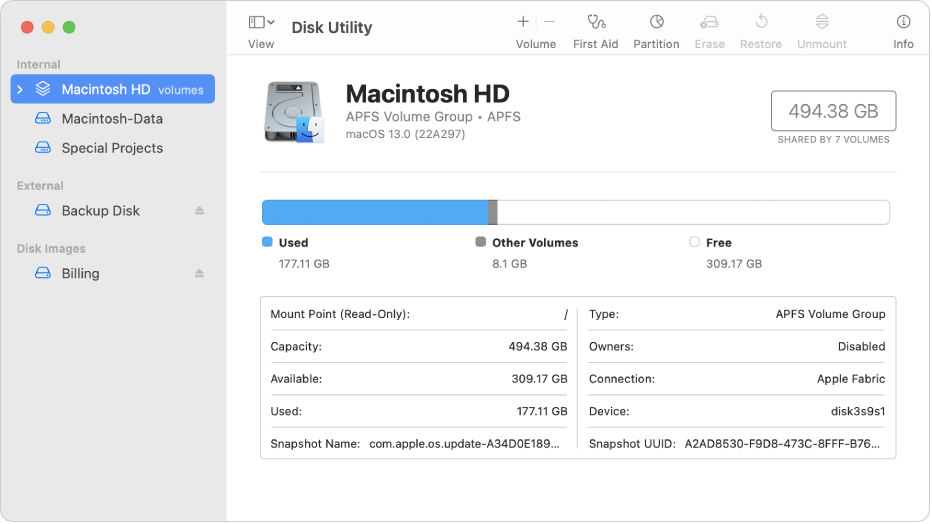
Bölüm #2: Bir Mac Depolama Yöneticisi Kullanmak Neden Önemli?
Belirli bir Mac depolama yöneticisi hakkında bir fikrimiz olması gerçekten çok önemlidir, bu, en iyi kullandığımız Mac bilgisayarı optimize etmemize yardımcı olacaktır. Bir Mac depolama çözümleyici hakkında bilgi sahibi olmaya neden yatırım yapmanız gerektiğinin nedenlerinden bazıları burada.
- Olarak bilinen Mac'in dosya sistemi APFS aynı içindeki dosyayı kopyalama işlemi devam ederken alan verimli olan klonlar kullanır. İşlem verileri çoğaltmaz, bunun yerine meta verileri günceller ve bu sayede diskteki veriler paylaşılır. Bir depolama yöneticisinin varlığı olmadan Finder, boş ve kullanılan disk alanı hakkında yanlış tahminlere yol açabilecek mekanizmayı anlayamayabilir.
- APFS'de her disk, birden çok birimi tutabilen ve yine de aynı boş alan grubunu paylaşabilen bir kapsayıcı olarak kabul edilir. Başlangıç disklerinizin dört ayrı birimi varsa, Macintosh HD'nin kullanabileceği alanda gözle görülür bir azalma olabilir.
- "Bulucu"nun, sabit bağlantıları dosyanın bir kopyası şeklinde yanlış bir şekilde yorumlayabilmesi de mümkündür. Ve evet, sabit bağlantılar gerçek disk alanını kaplamaz, ancak Finder bunları hesaba dahil eder, bu da klasör boyutlarının yanlış tahmin edilmesine yol açabilir.
- APFS'nin anlık görüntü alma özelliği farklı çalışır. Yaygın örneklerden biri, Time Machine yerel bir anlık görüntü aldığında, oluşturulan değişikliklerin dosya sistemi tarafından fark edilmesidir. Ancak, Ne Bu Mac Hakkında ne de Finder, anlık görüntülerin tükettiği alan miktarını gösteremez. Çıktı olarak Sistem kategorisinin çok fazla yer kapladığı gösterilebilir.
Bölüm #3: Bugün Piyasadaki Mac Depolama Yöneticilerinden Bazıları Nelerdir?
Mac bilgisayarlarımızı iyi kullanabilmek için birine ihtiyacımız olduğunu düşündüğümüzde kullanabileceğimiz bazı Mac depolama yöneticisine bir göz atalım.
NCDU
Bu listede sahip olduğumuz ilk depolama yöneticisi, NCDU. Bu, ncurses arayüzüne sahip bir komut diski çözümleyicisidir. Bu, du komutuna dayalıdır ve Mac bilgisayarınız ve uzak sunucularınız söz konusu olduğunda kullanımı daha hızlı ve kolaydır.
Bunu elde etmek için, uygulamayı yüklemek için Homebrew kullanmanız gerekir. Yükledikten sonra, başlatabilirsiniz terminal ve sonra yazın ncdu / için tarama işlemini başlatın. Öğeleriniz arasında gezinmek için oku kullanabilir ve ardından “I”, seçtiğiniz öğenin ayrıntılarını görmek için.
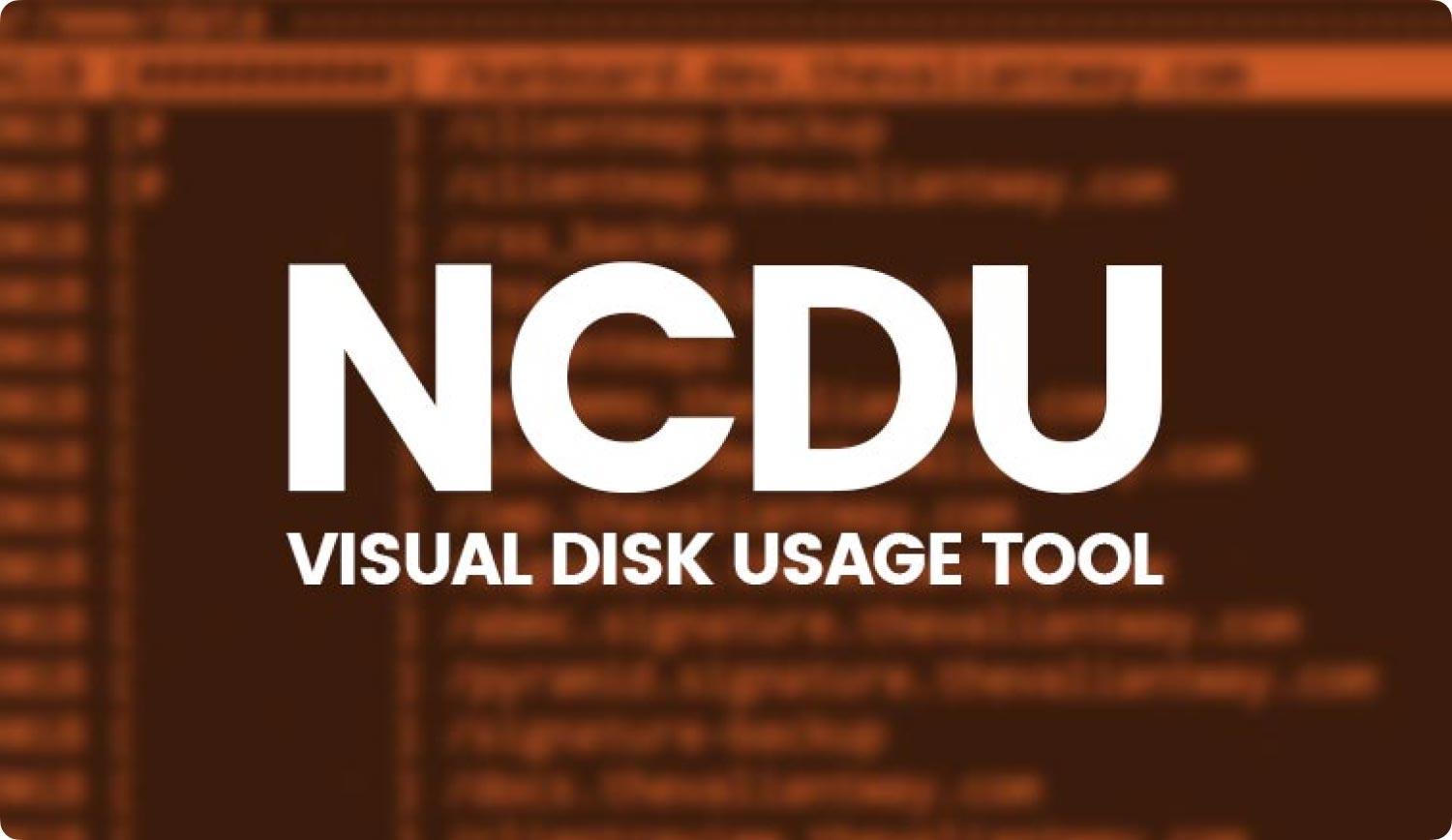
Disk Envanteri X
Bahsetmek üzere olduğumuz bir sonraki depolama yöneticisi Disk Inventory X. Bu, Mac bilgisayarınızdaki tüm dosya türlerinin kapladığı alanın bir özetini size verebilen bir yardımcı program uygulamasıdır. “Dosya” menüsüne dokunun ve ardından şimdi hangi sürücüyü veya klasörü analiz edeceğinizi seçebilirsiniz. Tarama tamamlandığında, grafiksel olan ve alan depolamasını görselleştirmenize yardımcı olacak bir ağaç haritası göreceksiniz.

Bölüm #4: Mac Bilgisayarınızda Boş Alan Açmanın En İyi Yolu
Şimdi, Mac bilgisayarlarımızdaki depolama alanını boşaltmamıza yardımcı olacak en iyi araç hakkında konuşalım. Mac bilgisayarları optimize etmeye gerçekten yardımcı olan bu çok güçlü aracı kullanabiliriz. TechyCub Mac Temizleyici. Bazı iyi özelliklerine bir göz atalım TechyCub Mac Cleaner ve neden en iyilerden biri olarak kabul edildiği Mac depolama yöneticisi bugün.
Mac Temizleyici
Mac'inizi hızla tarayın ve gereksiz dosyaları kolayca temizleyin.
Disk kullanımı, CPU durumu, bellek kullanımı vb. dahil olmak üzere Mac'inizin birincil durumunu kontrol edin.
Basit tıklamalarla Mac'inizi hızlandırın.
Bedava indir
- The TechyCub Mac Cleaner, kullanıcıların Mac bilgisayarlarında bulunan tüm önemsiz dosyalardan kurtulmasına yardımcı olabilir.
- Araç, mükemmel bir yinelenen bulucudur. Ve kesinlikle, Mac bilgisayarınızın alanının büyük bir bölümünü kaplamış olabilecek tüm bu çoğaltılmış videolardan, fotoğraflardan, dosyalardan ve diğer verilerden kurtulmanıza yardımcı olacaktır.
- The TechyCub Mac Cleaner, çok büyük olan tüm dosyalardan kurtulur, ayrıca artık kullanışlı olmayan eski dosyalarla da başa çıkabilir.
- The TechyCub Mac Cleaner, artık kullanmadığınız uygulamaları kaldırmanıza da yardımcı olur.
bir çok şey var ki bu Mac depolama alanınızı temizleyebilecek araç Yukarıda saydıklarımızın dışında yapabilecekleriniz ve üzerinizdeki yükü hafifletmek için bu aracı kullanarak gereksiz dosyaları nasıl temizleyeceğinizi öğrenelim.
- Indirin ve yükleyin TechyCub Mac bilgisayarınızda Mac Cleaner. İşiniz bittiğinde, şimdi aracı açabilir ve ardından “Çöp temizleyici” modülü. Tıkla "taramakTüm dosyaları taramak için ” düğmesine basın.
- Tarama işlemi bittiğinde, Mac bilgisayarınızdaki tüm gereksiz dosyaları göreceksiniz. Hangilerinin silinmesi gerektiğini öğrenmek için her birini kontrol edebilirsiniz.
- Hangilerinden kurtulacağınızı seçin, ayrıca hepsini seçme seçeneğiniz de var.
- “Üzerine dokunun.TemizÖnemsiz dosyaları silmeye başlamak için ” düğmesine basın. İşlemi bitirmeniz birkaç dakikanızı alacaktır.
- Bittiğinde, göreceksiniz “Temizlendi Tamamlandı”, temizleme işleminin başarılı olduğunu belirten bir bildirim.

İnsanlar ayrıca okur Mac'te Sistem Depolamasını Temizlemenin En İyi Yolu 3'ün En İyi 2023 Mac Bellek Temizleyicisi
Hepsini Özetle
Umarız en çok kullanılanlardan bazılarını öğrenmenize yardımcı olmuşuzdur. Mac depolama yöneticisi bugün, Mac bilgisayarınızı nasıl iyi optimize edebileceğinizle uğraşırken gerçekten çok yararlı olabilir.
Ayrıca, Mac bilgisayarınızda çok fazla dosya depoladığınızı ve muhtemelen iyi izlenemeyeceğini, bunun da Mac bilgisayarınızın depolama alanını işgal ederek onu çok yavaş çalıştıracağını bilmeniz de iyidir. gibi araçların yardımıyla TechyCub Mac Cleaner, optimizasyonunu artırmak için Mac bilgisayarlarımızda temizlik yapmak artık bir yük olmayacak.
